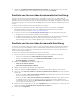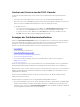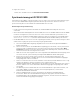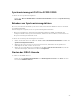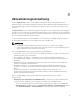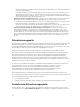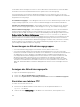Users Guide
4. Wählen Sie Systembestandsaufnahme bei Neustart sammeln aus und drücken Sie auf die Nach-
rechts- oder Nach-unten-Taste und ändern Sie die Einstellung auf Aktiviert.
Ermitteln von Servern über die automatische Ermittlung
Schließen Sie die Dell-Server an das Netzwerk an, und schalten Sie die Server ein, damit die DLCI-
Appliance die Server automatisch erkennen kann. Die Appliance erkennt nicht zugeordnete Dell-Server
automatisch unter Verwendung der Remote-Aktivierungsfunktion des iDRAC. Die Appliance funktioniert
wie die Provisioning-Server und verwendet die iDRAC-Referenz zur automatischen Ermittlung von Dell
Servern.
So führen Sie die automatische Erkennung auf Dell-Servern durch:
1. Erstellen Sie auf dem Gerät ein Geräte-Anmeldeprofil für Dell Server (indem Sie die iDRAC-
Anmeldeinformationen angeben und sie als Standardeinstellung kennzeichnen). Weitere
Informationen finden Sie unter Erstellen eines Anmeldeprofils.
2. In Dell-Servern, die Sie automatisch erkennen möchten, führen Sie die folgenden Schritte aus:
a. Deaktivieren Sie die vorhandenen Admin-Konten in iDRAC.
b. In iDRAC-Einstellungen in der Remote-Aktivierung aktivieren Sie die automatische Ermittlung.
c. Geben Sie nach der Aktivierung der automatischen Ermittlung die IP-Adresse des
Bereitstellungsservers (d. h. der DLCI-Appliance) ein, und starten Sie den Server neu.
Ermitteln von Servern über die manuelle Ermittlung
Sie können Server manuell über eine IP-Adresse oder einen IP-Adressbereich ermitteln. Zur Ermittlung
von Servern müssen Sie die iDRAC-IP-Adresse und die Gerätetyp-Anmeldeinformationen der Server
angeben. Wenn Sie Server über einen IP-Adressbereich ermitteln, müssen Sie einen IP-Adressbereich
(IPv4) (in einem Subnetz) angeben.
So führen Sie eine automatische Ermittlung von Dell-Servern durch:
1. Führen Sie im DLCI-Konsolen-Add-In für SC2012 VMM einen der folgenden Schritte aus:
• Klicken Sie im Dashboard auf Nicht zugewiesene Server ermitteln.
• Klicken Sie im Navigationsbereich auf Gerätebestandsaufnahme, und klicken Sie unter
Bestandsaufnahme auf Ermitteln.
2. Wählen Sie in Ermitteln die erforderliche Option aus:
• Über eine IP-Adresse ermitteln
• Über einen IP-Adressbereich ermitteln
3. Wählen Sie das gewünschte Geräte-Anmeldeprofil aus.
4. Klicken Sie (optional) auf Neu erstellen, um ein Profil mit Anmeldeinformationen zu erstellen.
5. Führen Sie unter Über eine IP-Adresse oder einen IP-Adressbereich ermitteln einen der folgenden
Schritte aus:
• Wenn Sie die Option Über eine IP-Adresse ermitteln ausgewählt haben, geben Sie die IP-Adresse
des Servers an, den Sie ermitteln möchten.
• Wenn Sie die Option Über einen IP-Adressbereich ermitteln ausgewählt haben, geben Sie den
IP-Adressbereich an, den Sie einschließen möchten, und wenn Sie einen IP-Adressbereich
ausschließen müssen, wählen Sie Ausschlussbereich aktivieren aus, und geben Sie den Bereich
an, den Sie ausschließen möchten.
6. Geben Sie zum Verfolgen dieses Jobs unter Job-Optionen einen Job-Namen ein. Um die Job-Liste
anzuzeigen, wählen Sie Nach Abschluss zur Job-Liste wechseln aus.
7. Klicken Sie auf Fertigstellen.
22